Slik zoomer og forstørres Desktop-apper i Windows 10 eller macOS

Zoomfunksjonen er en rask måte å midlertidig forstørre elementer på skrivebordet ditt i Windows 10 eller macOS.
I disse dager kan datamaskinens skrivebord føles somen feiende vista; stort og ekspansivt og gir deg et fugleperspektiv av landet med de forskjellige appene og verktøyene du har åpent. Noen ganger kan det bli litt vanskelig å se hva som ligger i det, spesielt som om synet ditt ikke er så skarpt som det pleide å være. Populære stasjonære operativsystemer som Windows 10 og macOS inkluderer alternativer som gjør det enkelt for deg å raskt zoome inn som en ørn på akkurat det du ønsker. La oss sjekke ut hvordan du finner, aktiverer og bruker dem.
Zoom eller forstørr skjermelementer i Windows 10
Du er sannsynligvis kjent med å zoome inn; du har gjort det mange ganger i applikasjoner som Edge eller Microsoft Word. Men du kan også gjøre det hvor som helst på skrivebordet.
I Windows 10 er det enkelt som å trykke på Windows-nøkkel og (+) for å aktivere forstørrelsesappen. Du kan zoome inn eller ut ved å trykke på pluss- eller minustegnet på appen eller trykke på Windows-nøkkel og (-) eller (+) på tastaturet.
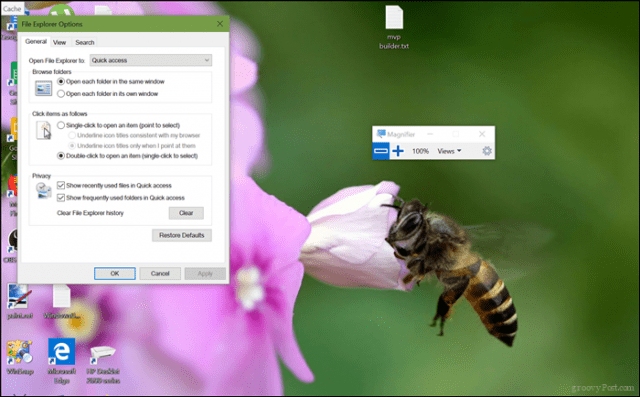
Som du kan se, har jeg zoomet inn opptil 300%.
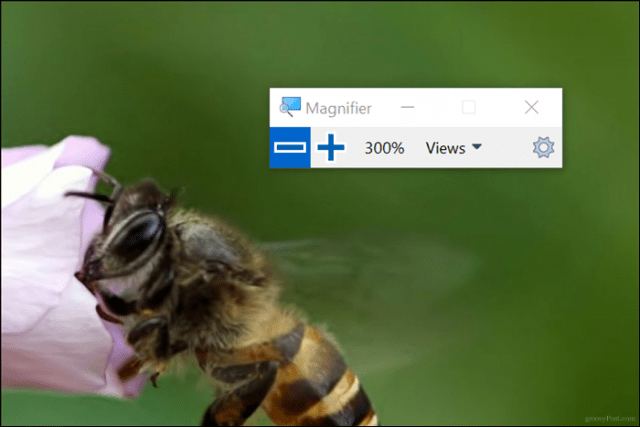
Forstørrelsesglasset inneholder også to ekstra visninger du bør sjekke ut kalt Lens og Dock. Objektiv kan aktiveres ved å trykke på Kontroll + Alt + L. Dette lar deg forstørre elementer på nær skjerm.
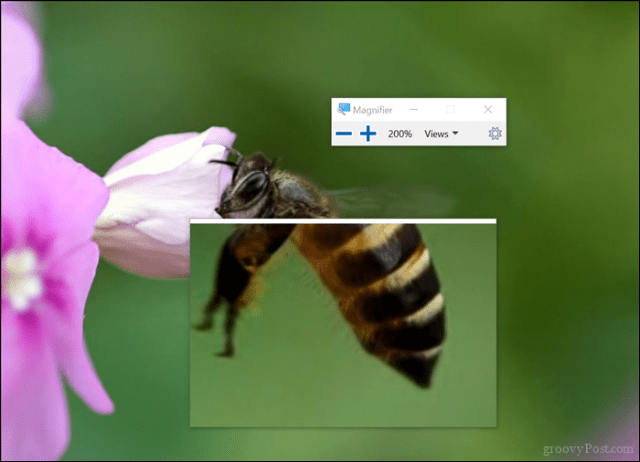
Docked modus, som du kan aktivere ved å trykke på Kontroll + Alt + D, holder lupen øverst på skjermen inneutsikt. Du kan endre størrelsen på kaien slik du vil. Uansett hvilket alternativ du velger, gjør denne praktiske funksjonen definitivt det å jobbe på skrivebordet eller i favorittappene dine; spesielt i de appene med fastkjørte menyer og knapper som du lett kan gå glipp av.
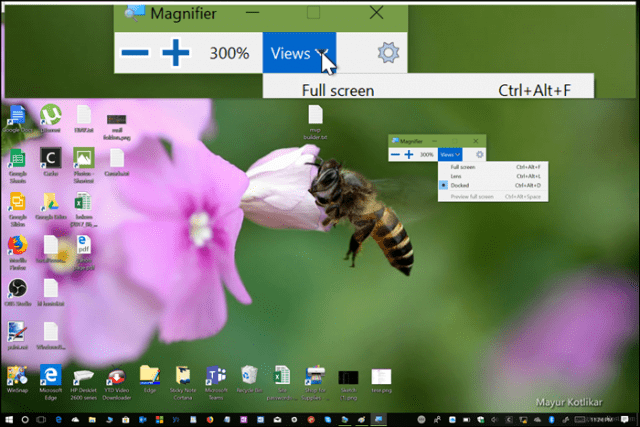
Hvis du vil gjøre endringer i oppførselen til lupen, kan du starte Innstillinger> Enkel tilgang> Forstørrelsesglass. Der kan du angi standard zoomnivå når du åpner lupen, slår den av helt eller velger en standardmodus og velger spesifikke sporingsalternativer.
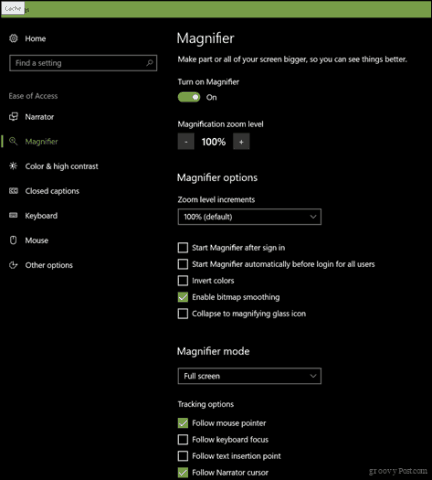
Bruke Zoom-funksjonen i macOS
Mac-brukere har også alternativer for å zoome inn på skrivebordet eller applikasjonene. For å få tilgang til dem, må du aktivere dem.
Start Innstillinger, og velg deretter Dock> Tilgjengelighet> Zoom. Velg metoden du vil bruke for zooming. Du kan bruke snarveier eller bevegelser (sveiper med to fingre opp eller ned) mens du holder nede Kontroll nøkkel.
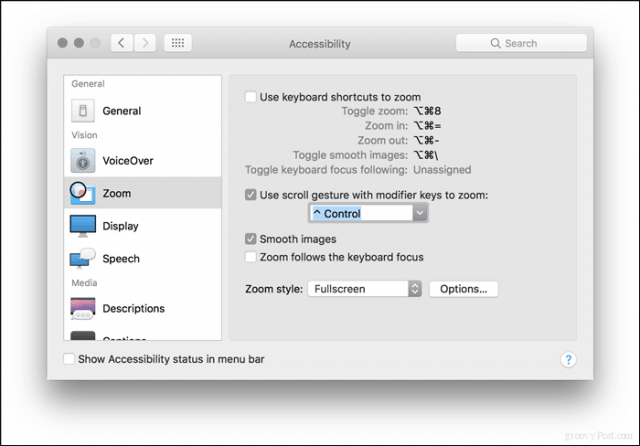
Standard tastaturkommandoer hvis du foretrekker det alternativet er:
Veksle zoom: Skift + kommando (⌘) + 8
Zoom inn: Skift + kommando (⌘) + (=)
Zoome ut: Skift + kommando (⌘) + (-)
Etter at du har aktivert, kan du begynne å zoome inn eller ut.
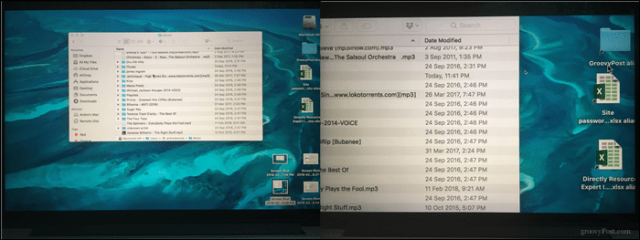
Det er stort sett det. Nå kan du se de små elementene på skjermen i detalj uten å gjøre permanente endringer, for eksempel å endre skjermoppløsningen eller skalaen og oppsettet. En annen praktisk funksjon du kan finne zoomfunksjonen nyttig for, er forklarervideoer hvis du bruker apper som Camtasia Studio. Så ikke bekymre deg for å anstrenge øynene og finne ut hva som er på skjermen når du har disse alternativene tilgjengelige.
Prøv dem og la oss få vite hvordan det fungerer for deg.










Legg igjen en kommentar